نصب فایل DMG در مک یکی از روشهای رایج برای دریافت و اجرای نرمافزارهای macOS است. فایلهای DMG (مخفف Apple Disk Image) یکی از فرمتهای اختصاصی اپل برای توزیع نرمافزار در سیستمعامل macOS محسوب میشوند. این فایلها در واقع نقش یک دیسک مجازی را ایفا میکنند که با یک دوبار کلیک ساده mount شده و امکان دسترسی به محتویاتشان فراهم میشود. از مزایای کلیدی فایلهای DMG میتوان به فشردهسازی دادهها، امنیت بالا و پشتیبانی از امضای دیجیتال اشاره کرد. این ویژگیها به توسعهدهندگان کمک میکند نرمافزارهای خود را به شکلی حرفهای، سازمانیافته و ایمن در اختیار کاربران قرار دهند.
اگر قصد دارید یک مکبوک باکیفیت تهیه کنید که اجرای این فایلها را بدون دردسر و با سرعت بالا انجام دهد، پیشنهاد میکنیم سری به فروشگاه یوآل استوک بزنید؛ جایی که میتوانید بهترین مدلهای مک بوک استوک را با قیمت مناسب و ضمانت خریداری کنید.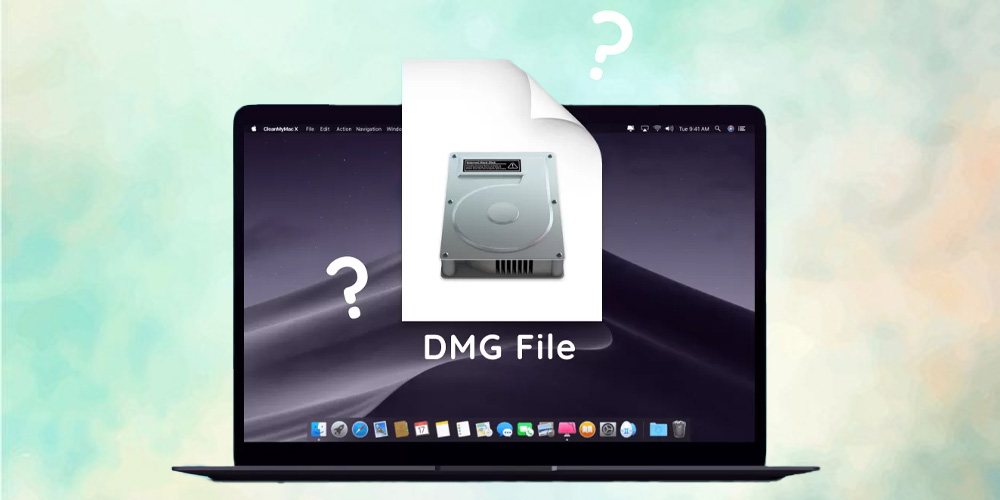
راهنمای گامبهگام نصب فایلهای DMG در مک
نصب برنامهها در macOS با استفاده از فایلهای DMG بسیار ساده است. در اینجا مراحل را بهصورت کامل و گامبهگام توضیح میدهیم:
۱. دانلود فایل DMG از یک منبع معتبر
- همیشه فایلهای DMG را از وبسایت رسمی توسعهدهنده یا منابع مطمئن دانلود کنید تا از امنیت سیستم خود مطمئن شوید.
- پس از دانلود، فایل معمولاً در پوشه Downloads ذخیره میشود.
۲. باز کردن فایل DMG
- روی فایل دو بار کلیک کنید.
- macOS آن را بهعنوان یک دیسک مجازی (Volume) در Finder و روی دسکتاپ نمایش میدهد.
- اگر پیام "این برنامه از اینترنت دانلود شده است، آیا مطمئنید که میخواهید آن را باز کنید؟" ظاهر شد، روی Open کلیک کنید.
۳. نصب برنامه (کشیدن به پوشه Applications)
- پنجره دیسک مجازی باز میشود که معمولاً شامل آیکون برنامه (بهصورت یک فایل .app) و پوشه Applications (بهعنوان Shortcut)
- برای نصب، کافیست آیکون برنامه را بکشید (Drag & Drop) و داخل پوشه Applications رها کنید.
- اگر با پیام "برای کپی نیاز به مجوز دارید" مواجه شدید، رمز مدیریتی (Admin Password) خود را وارد کنید.
۴. اجرای برنامه و تأیید مجوزها
- پس از انتقال برنامه به پوشه Applications، میتوانید آن را از Finder > Applications یا Launchpad اجرا کنید.
- در اولین اجرا، ممکن است macOS هشدار دهد که این برنامه از یک توسعهدهنده ناشناس است. در این صورت به System Preferences > Security & Privacy > General بروید. روی Open Anyway کلیک کنید تا برنامه اجرا شود.
۵. بستن دیسک مجازی و پاککردن فایل DMG
- پس از نصب موفق، دیسک مجازی را Eject کنید. در Finder، روی آیکون دیسک کلیک راست کرده و Eject را انتخاب کنید. یا روی دسکتاپ، آیکون دیسک را به سطل آشغال (Trash) بکشید (که به Eject تغییر میکند).
- در نهایت، اگر دیگر نیازی به فایل DMG ندارید، آن را به Trash منتقل و پاک کنید تا فضای ذخیرهسازی آزاد شود.
نحوه حذف صحیح فایلهای DMG پس از نصب برنامه
در فرآیند نصب فایل DMG در مک، پس از نصب برنامه، فایل DMG دیگر مورد نیاز نیست و ممکن است فضای ذخیرهسازی را اشغال کند. برای حذف آن، در Finder روی آیکون درایو مجازی کلیک راست کرده و گزینه Eject را انتخاب کنید. سپس به پوشه Downloads یا محل ذخیرهسازی فایل بروید و فایل DMG را به سطل زباله منتقل کنید. در نهایت، با خالی کردن سطل زباله، فضای دیسک آزاد میشود. این اقدامات به حفظ نظم سیستم و بهینهسازی فضای ذخیرهسازی کمک میکند.
نکات امنیتی پیش از نصب فایلهای DMG
برای حفظ امنیت سیستم هنگام نصب فایل DMG در مک، رعایت چند نکته کلیدی ضروری است. در گام اول، همواره فایلها را تنها از منابع معتبر و قابل اطمینان مانند وبسایتهای رسمی توسعهدهندگان نرمافزار دریافت کنید. پس از دانلود، با کلیک راست روی فایل و انتخاب گزینه "Get Info"، میتوانید اطلاعات مربوط به امضای دیجیتال برنامه را بررسی کنید تا از اصالت آن اطمینان حاصل نمایید.
علاوه بر این، macOS بهطور پیشفرض از قابلیتی به نام Gatekeeper بهره میبرد که مانع اجرای برنامههای ناشناخته یا بدون تأیید اپل میشود. در صورتی که نیاز به اجرای برنامهای خارج از منابع تأییدشده داشتید، میتوانید با مراجعه به مسیر System Preferences > Security & Privacy تنظیمات مربوطه را موقتاً تغییر دهید. رعایت این اقدامات ساده اما مؤثر، نقش مهمی در جلوگیری از نصب بدافزارها و محافظت از اطلاعات حساس سیستم شما ایفا میکند. استفاده از فایلهای DMG اگر با دقت و توجه به اصول امنیتی انجام شود، تجربهای امن و بدون دردسر برای کاربران مکبوک فراهم خواهد کرد.
نصب فایلهای DMG از منابع ناشناس: راهکارها و هشدارها
در برخی موارد، ممکن است هنگام نصب فایل DMG در مک نیاز داشته باشید برنامهای را از یک منبع ناشناس اجرا کنید. در چنین شرایطی، ابتدا روی فایل DMG کلیک راست کرده و گزینه "Open" را انتخاب کنید. در پنجره هشدار ظاهرشده، دوباره گزینه "Open" را بزنید تا روند نصب ادامه پیدا کند.
همچنین ممکن است در بخش Security & Privacy در تنظیمات سیستم، نیاز به فعالسازی مجوز نصب برای برنامههای ناشناس داشته باشید. بهخاطر داشته باشید که اجرای برنامه از منابع نامعتبر میتواند خطراتی مانند بدافزار و نقض امنیت اطلاعات بههمراه داشته باشد؛ بنابراین، این اقدام تنها در صورتی توصیه میشود که از اعتبار منبع دانلود کاملاً مطمئن باشید.
شناسایی و رفع مشکلات رایج در فایلهای DMG
در فرآیند نصب فایل DMG در مک، گاهی ممکن است با خطاهایی مواجه شوید که مانع از اجرای صحیح فایل میشوند. برخی از رایجترین این مشکلات عبارتاند از:
۱. خطای "No Mountable File Systems"
این خطا معمولاً بهدلیل خراب بودن فایل DMG یا ناسازگاری آن با نسخه macOS رخ میدهد. برای رفع این مشکل، میتوانید اقدامات زیر را امتحان کنید:
- فایل را از یک منبع معتبر مجدداً دانلود نمایید.
- برنامه Disk Utility را اجرا کرده، از منوی File گزینه "Open Disk Image" را انتخاب کرده و فایل DMG را بهصورت دستی باز کنید.
- مک را در حالت Safe Mode راهاندازی کرده و دوباره تلاش کنید فایل را باز نمایید.
۲. خطای "The Disk Image Could Not Be Opened"
این پیام خطا معمولاً به دلیل ناقص بودن فرآیند دانلود یا وجود اختلال در سیستم رخ میدهد. برای حل این مشکل، مراحل زیر را بررسی کنید:
- مطمئن شوید فایل بهطور کامل و بدون وقفه دانلود شده است.
- اگر از مکهای دارای پردازنده Intel استفاده میکنید، ریست کردن NVRAM و SMC میتواند به حل مشکل کمک کند.
جمعبندی: بهترین روشها برای نصب ایمن و مؤثر فایلهای DMG در مک
در دنیای دیجیتال امروز، حفظ امنیت در زمان نصب فایل DMG در مک اهمیت حیاتی دارد. همانطور که در زندگی واقعی از فروشندههای ناشناس خرید نمیکنیم، در فضای مجازی نیز باید با احتیاط بیشتری عمل کنیم. فایلهای DMG که از منابع ناشناس دریافت میشوند، مانند بستههایی ناشناخته هستند؛ ممکن است یک نرمافزار مفید را در خود جای داده باشند، اما در عین حال میتوانند حامل تهدیداتی جدی برای سیستم شما باشند. توصیه میشود همواره نسخههای رسمی و تأییدشده نرمافزارها را از وبسایتهای معتبر دریافت کنید. اگر به هر دلیلی مجبور به استفاده از فایلهای غیررسمی شدید، تمامی اقدامات امنیتی لازم را با دقت رعایت نمایید. بهخاطر داشته باشید که یک اقدام احتیاطی ساده، میتواند شما را از ساعتها دردسر و مشکلیابی در آینده نجات دهد.
در ضمن، اگر قصد خرید لپ تاپ استوک یا کیس استوک از یک منبع معتبر را دارید، فروشگاه ما با ارائه محصولات تستشده، با ضمانت و قیمت مناسب، میتواند انتخابی مطمئن و اقتصادی برای شما باشد. همچنین، انواع ال این وان استوک و مانیتور استوک با کیفیت بالا، ظاهر حرفهای و عملکرد تضمینشده در وب سایت ما موجود است تا پاسخگوی نیاز کاربران حرفهای، شرکتها و افرادی باشد که به دنبال خریدی هوشمندانه و مقرونبهصرفه هستند.
پرسشهای متداول
آیا میتوان فایلهای DMG را در ویندوز باز کرد؟
خیر، فایلهای DMG بهطور ویژه برای سیستمعامل macOS طراحی شدهاند. برای باز کردن آنها در ویندوز، باید از نرمافزارهایی مانند 7-Zip یا DMG Extractor استفاده کنید. البته توجه داشته باشید که ممکن است همه محتویات فایل بهدرستی قابل مشاهده یا استفاده نباشند.
تفاوت بین فایلهای DMG و PKG چیست؟
فایلهای DMG مانند دیسک مجازی عمل میکنند و معمولاً شامل برنامههایی هستند که با کشیدن (Drag & Drop) به پوشه Applications نصب میشوند. در مقابل، فایلهای PKG فایلهای نصبی (Installer) هستند که با دوبار کلیک روی آنها، فرآیند نصب بهصورت خودکار آغاز میشود.
آیا میتوان برنامههای داخل فایل DMG را بدون نصب اجرا کرد؟
برخی از برنامهها ممکن است بدون نیاز به نصب و مستقیماً از داخل فایل DMG اجرا شوند. با این حال، برای دسترسی کامل به قابلیتها، دریافت بهروزرسانیها و عملکرد پایدارتر، توصیه میشود برنامه را به پوشه Applications منتقل کرده و نصب نمایید.





دیدگاه خود را بنویسید